こんにちは、Kakitetsuです。本日は、Windows 10/11の回復ドライブの作成に失敗する場合の注意点についてお話をします。
回復ドライブ作成に失敗することがある
USB端子規格の問題なのか、メディアの相性問題なのか、OS状態が原因なのか、諸説様々ですが、Windows 10/11の回復ドライブの作成に失敗する事例が多数あります。筆者も、Windows 10/11の回復ドライブの作成に失敗することがありました。
挿し位置を変えてみてもダメ。メディアを変えてもダメ。
検証してみた
せっかくなので、当方検証してみました。
①自作パソコン
工場出荷時またはクリーンインストール後でWindows Updateが済んでいない状態から
USB3.0のメディアで作成 → 成功
USB2.0のメディアで作成 → 成功
②自作パソコン
ランダムにWindows Updateされた状態からUSB3.0のメディアで作成 → 失敗
上記、USB3.0のメディアで失敗する自作パソコンで、USB2.0のメディアで作成 → 失敗
③メーカー製パソコン
OSを工場出荷時に戻してすぐにWindows Updateで22H2に更新した状態から、USB2.0のメディアで作成 → 成功
USB2.0のメディアを使ったほうがよい
USB3.0のメディアでの作成に成功しても復元に失敗する事例もあるので、念の為USB2.0で作るのがよいでしょう。ちなみに、VAIO社は2.0での作成を推奨してます。
また、Windows 10/11の回復ドライブの作成に失敗したUSBメディアでOSインストール用メディアを作成しましたが作成に成功しましたので、どうやらメディアの問題ではなさそうです。
余談ですが、OSをインストール直後の空き容量の要求が8GBで、Windows Updateを繰り返していた後の空き容量の要求が32GBだったので、アップデートによっても回復ドライブの状態が変わるようです。
まとめ
Windowsを長く使い続けている状態だとWindows 10/11の回復ドライブの作成に失敗するので、リカバリー後やOSインストール後に、早めに作っておきましょう。

Windows 10/11の回復ドライブは早めに作っておきましょうね。
・早めに作成したほうがよい
・USB2.0のメディアを使ったほうがよい
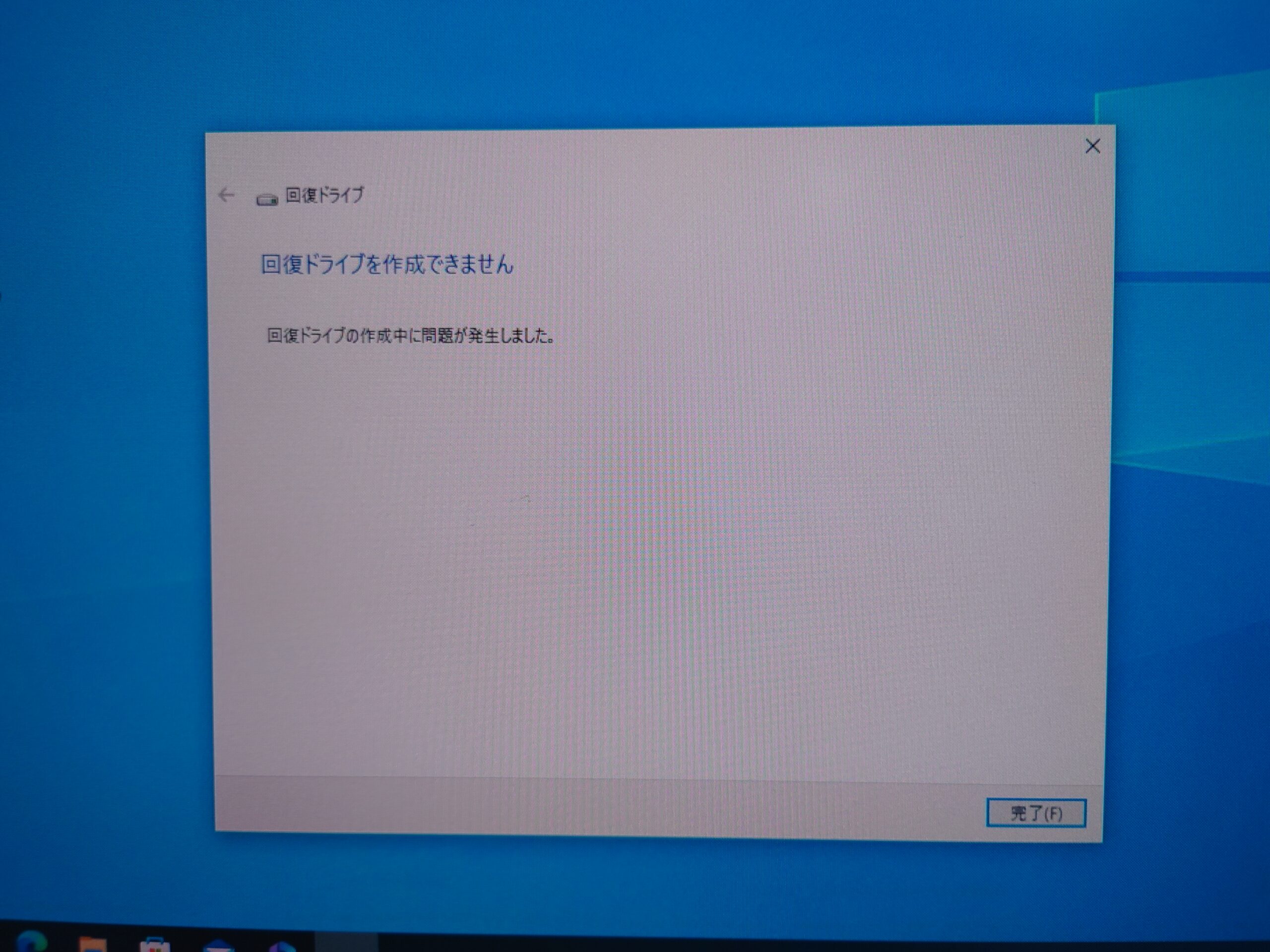


コメント